
সুচিপত্র:
- লেখক John Day [email protected].
- Public 2024-01-30 08:01.
- সর্বশেষ পরিবর্তিত 2025-01-23 14:36.


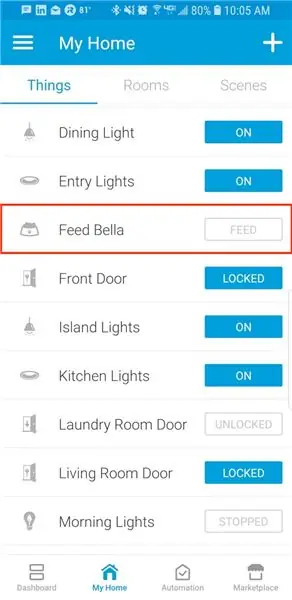

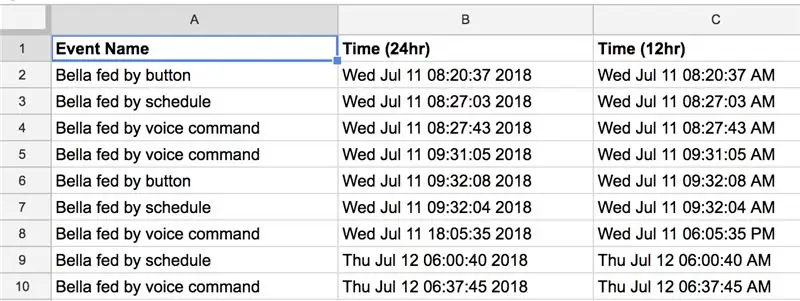
একটি স্বয়ংক্রিয় বিড়াল ফিডারের প্রয়োজন স্ব -ব্যাখ্যামূলক। বিড়াল (আমাদের বিড়ালের নাম বেলা) ক্ষুধার্ত হলে বিরক্তিকর হতে পারে এবং যদি আপনার বিড়াল আমার মত হয় তবে প্রতিবার বাটি শুকিয়ে খাবে। আমার 3 টি পদ্ধতি দ্বারা স্বয়ংক্রিয়ভাবে নিয়ন্ত্রিত পরিমাণে খাবার সরবরাহ করার একটি উপায় দরকার ছিল - 1. অ্যালেক্সা ভয়েস কমান্ড, 2. একটি সময়সূচী দ্বারা এবং 3. স্মার্টথিংসের একটি বোতাম দ্বারা। আমি কীভাবে এবং কখন বিড়ালকে খাওয়ানো হয় তা ট্র্যাক করার একটি উপায় চেয়েছিলাম যাতে আমরা দুবার খাওয়াই না (কখনও কখনও যখন আমার স্ত্রী বিড়ালকে খাওয়ান এবং 15 মিনিট পরে আমি আবার বিড়ালকে খাওয়াই)।
এই প্রকল্পটি খুব বেশি কঠিন নয়, আমি ডেভেলপার নই, না ইঞ্জিনিয়ার, কিন্তু অনলাইনে অনেক সম্পদ ছিল যা আমাকে সাহায্য করেছিল। আমি এই প্রকল্পটি সম্পূর্ণ করার জন্য আমি যা ব্যবহার করেছি এবং আপনার জন্য প্রয়োজনীয় সমস্ত পদক্ষেপগুলি সংকলন করছি। উপভোগ করুন, এবং সুখী বিল্ডিং!
ধাপ 1: আপনার সমস্ত প্রয়োজনীয় সামগ্রী পান - মোটামুটি $ 100

এই বিড়াল খাওয়ানোর জন্য আমি যা কিনেছি তা এখানে। এটি প্রায় $ 100 ছিল যা আমার পরিকল্পিত $ 75 এর চেয়ে একটু বেশি কিন্তু এটি স্থায়ী হবে তা নিশ্চিত করার জন্য কিছু ভাল মানের অংশের জন্য গিয়েছিল। কাঠের আঠা, গরম আঠালো বন্দুক, 18ga নাইলার, বালি কাগজ, কাঠের ফিলার ইত্যাদি বাক্স বানাতে আমার আগে থেকেই কিছু উপকরণ আমার মতে "সরঞ্জাম" এর অধীনে পড়ে এবং সবগুলি প্রয়োজনীয় নয়। আমি জিনিসগুলিকে সুন্দর করে তুলতে মাঝে মাঝে উপরে এবং বাইরে যাই।
আপনি যদি এই সঠিক পণ্যগুলি থেকে বিচ্যুত হন, তবে নিশ্চিত করুন যে আপনার সার্ভোতে একটি ধাতব গিয়ার রয়েছে এবং দাঁতের সংখ্যাটি নোট করুন কারণ আপনার সারো আর্ম/হর্নের একই সংখ্যক দাঁত থাকতে হবে। নীচে তালিকাভুক্ত সার্ভো এবং বাহু 25 টি, যার অর্থ 25 টি দাঁত। এছাড়াও, আমি প্রথম ঘুরতে একটি প্লাস্টিকের বাহু ব্যবহার করেছি এবং ব্যবহারের এক সপ্তাহের মধ্যে দাঁত ছিঁড়ে গেছে তাই প্লাস্টিকের পথে যাবেন না, ধাতু নিন।
1. কণা ফোটন $ 19.99
2. ব্রেডবোর্ড এবং জাম্পার তারগুলি $ 7.69
3. Servo $ 19.99
4. মেটাল সার্ভো আর্ম/হর্ন $ 8.98
5. পাইজো বুজার $ 5.05
6. সিরিয়াল ডিসপেন্সার $ 14.95
7. বক্সের জন্য হার্ডওয়্যার স্টোর থেকে ফাইবার বোর্ড, 2 টুকরো যদি আপনি 20 ডলার জগাখিচুড়ি করেন
8. Rustoleum Hammered Spray Paint $ 5.97
8. বিবিধ। স্ক্রু, কাঠের আঠা, নখ, বালি কাগজ, কাঠের ফিলার ইত্যাদি
ধাপ 2: কণা ফোটন সেট আপ করুন
প্রথম ধাপ হল আপনার পার্টিকেল ফোটনকে ইন্টারনেটের সাথে সংযুক্ত করা। এটি খুবই সহজ, বিশেষ করে পার্টিকেল প্রদত্ত গাইডের সাহায্যে। আপনার ফোনে কণা অ্যাপটি ডাউনলোড করুন, একটি কণা অ্যাকাউন্ট তৈরি করুন এবং এটি আপনার ওয়াইফাই এর সাথে সংযুক্ত করার জন্য নির্দেশিকা অনুসরণ করুন। ভিডিওটি দেখুন এবং এই নির্দেশাবলী অনুসরণ করুন!
docs.particle.io/guide/getting-started/start/photon/
ধাপ 3: কণাকে সার্ভো, ব্রেডবোর্ড এবং বুজারের সাথে সংযুক্ত করুন
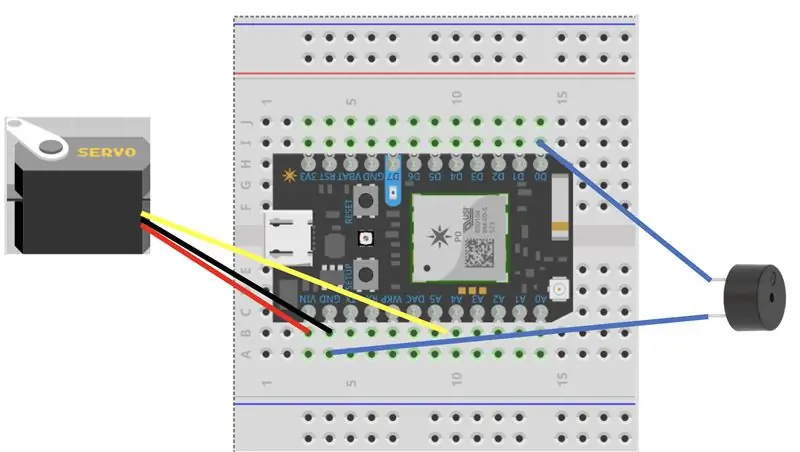

ঠিক আছে, এখন আমাদের একটি ক্রেডিটকে ব্রেডবোর্ড ব্যবহার করে সার্ভো এবং বুজারে সংযুক্ত করতে হবে। আপনার কণাটি রুটিবোর্ডের সাথে সংযুক্ত করুন প্রতিটি পাশে 2 টি পিন ছিদ্র রেখে, কণাটি এর বাইরে কোথায় রাখা হয়েছে তা সত্যিই গুরুত্বপূর্ণ নয়। আমি আমার তারগুলিকে বাজারের কাছে বিক্রি করেছিলাম এবং তারপরে এটি সুরক্ষিত করার জন্য গরম আঠালো ব্যবহার করেছি। একটি সহজ পদ্ধতি হবে টার্মিনাল কানেক্টর বা বাট কানেক্টর ব্যবহার করা এবং সেগুলোকে প্লার দিয়ে ক্রিপ্ট করা। আপনার উপর।
Servo তারের সংযোগ করুন:
VIN লাল servo তারের
A5 হলুদ servo তারের
GND কালো servo তারের
বাজারের তারগুলি সংযুক্ত করুন (কোনটি কোন ব্যাপার না):
D0 বুজার তার
GND বাজারের তার
ধাপ 4: ফোটনে ফ্ল্যাশিং কোড
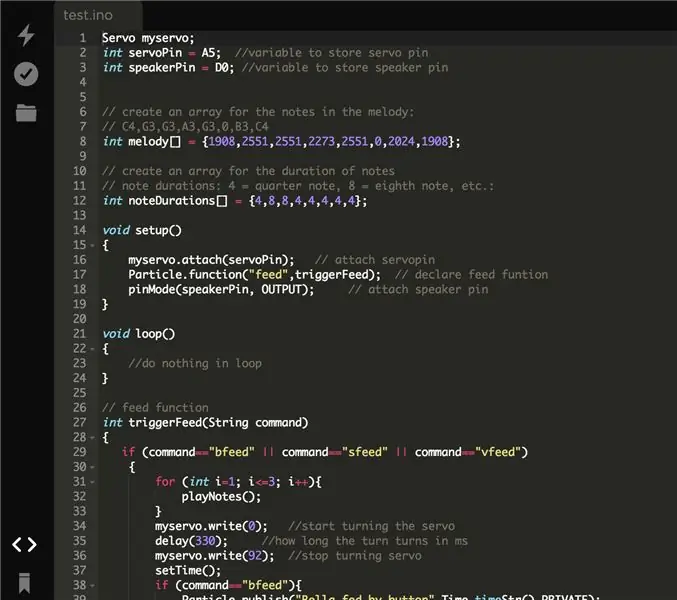
এখন যেহেতু আপনি এটিকে ওয়্যার্ড করে নিয়েছেন, ফোটনটিতে ফার্মওয়্যার কোডটি ফ্ল্যাশ করতে দিন এবং পরীক্ষা করুন যে বজার একটি সুর বাজায় এবং সার্ভো পাল্টায়।
আপনার অ্যাকাউন্ট https://build.particle.io ব্যবহার করে কণা বিল্ড কনসোলে লগইন করুন
বাম পাশের টুলবারে কোড বোতামে ক্লিক করুন। বিল্ড কনসোলে প্রদত্ত ফার্মওয়্যার কোড (cat_feeder.c) অনুলিপি করুন এবং আটকান, ডিফল্টরূপে সেখানে বিদ্যমান যেকোনো কোড প্রতিস্থাপন করুন।
ফিড ফাংশন সম্পর্কে একটু ব্যাখ্যা। যেহেতু 3 টি ভিন্ন পদ্ধতি (বোতাম, ভয়েস, সময়সূচী) দ্বারা খাওয়ানো যেতে পারে তাই প্রতিটি ইভেন্ট প্রকাশ করার জন্য আমাদের 3 টি ভিন্ন কমান্ড দরকার যাতে আমরা জানি যে বিড়ালকে কিভাবে খাওয়ানো হয়েছিল। বোতাম দ্বারা খাওয়ানোর সময় এই কমান্ডগুলি "bfeed", সময়সূচী অনুসারে খাওয়ানোর সময় "sfeed" এবং ভয়েস কমান্ড দ্বারা খাওয়ানোর সময় "vfeed"।
আপনার কোড সংরক্ষণ করতে ফোল্ডার লুকিং বোতামে ক্লিক করুন, এটি আপনার পছন্দের একটি নাম দিন।
যাচাই বাটনে ক্লিক করুন (এটি চারপাশে একটি বৃত্ত সহ একটি চেক চিহ্নের মতো দেখাচ্ছে)। কয়েক মুহুর্ত পরে আপনাকে নীচের স্ট্যাটাস বারে দেখতে হবে:
কোড কম্পাইল করা হচ্ছে… কোড যাচাই করা হয়েছে। মহান কাজ! প্রস্তুত.
এখন, বাম টুলবারের ফ্ল্যাশ বোতামে ক্লিক করুন (দেখতে বজ্রপাতের মতো)। কয়েক মুহুর্ত পরে আপনাকে নীচের স্ট্যাটাস বারে দেখতে হবে:
ফ্ল্যাশিং কোড… ফ্ল্যাশ সফল! আপনার ডিভাইস আপডেট করা হচ্ছে। প্রস্তুত.
পরবর্তী, কণা কনসোলে লগইন করুন
আপনার পার্টিকেল ফোটনে ক্লিক করুন। এটি আপনার ডিভাইসের জন্য একটি স্ট্যাটাস পৃষ্ঠা, ইভেন্ট লগগুলিতে আপনি যখন ক্রিয়া নেওয়া হয়, যেমন ফ্ল্যাশিং কোড বা ইভেন্টগুলি যখন ফিড কমান্ডগুলি আহ্বান করা থেকে প্রকাশিত হয় তখন দেখতে পারেন। একটি ফিড কমান্ড শুরু করতে আপনি এই কনসোলের ডান দিকে ফাংশন টাইল ব্যবহার করবেন। যেহেতু ফাংশনটিকে কোডে "ফিড" বলা হয়, আপনার এটি এবং একটি আর্গুমেন্ট ইনপুট বক্স দেখা উচিত।
আর্গুমেন্ট ইনপুট বক্সে "bfeed" টাইপ করুন এবং কল ক্লিক করুন।
এই সুর বাজানো উচিত এবং তারপর servo চালু করা উচিত। যদি আপনি চান, পরীক্ষার উদ্দেশ্যে, যদি আপনি সার্ভো টার্নিং যাচাই করতে চান তবে কোডে বিলম্বের সময়টি 330 MS থেকে 5000 এর মতো কিছুতে পরিবর্তন করুন। যখনই আপনি কোডে কোন পরিবর্তন করবেন তখন আপনাকে ফ্ল্যাশ বোতামটি ক্লিক করতে হবে। কাঙ্ক্ষিত পরিমাণ পালা পেতে (সম্ভবত একটি কুকুরকে খাওয়ানোর জন্য, আপনি আরও খাবার দিতে চাইতে পারেন) পরে আপনাকে সম্ভবত বিলম্বটি সামঞ্জস্য করতে হবে।
ধাপ 5: হাউজ এভরিথিং এর জন্য একটি বক্স তৈরি করুন
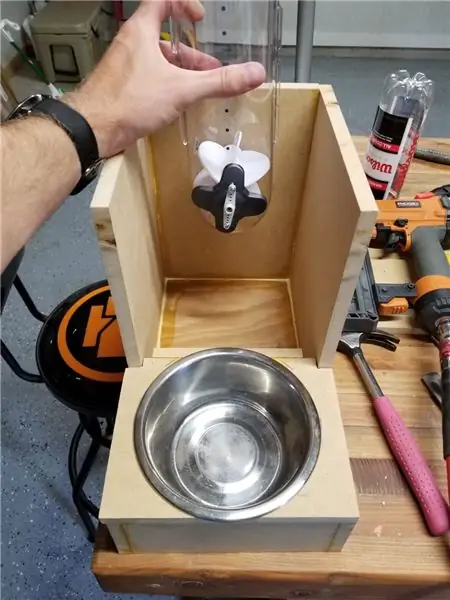


এই ধাপে আপনার ভাল অল ফ্যাশন কার্পেন্টারি দক্ষতা রয়েছে। আমি বাক্সটি তৈরির জন্য 2 -2x4ft ফাইবার বোর্ড কিনেছি কারণ এটি শক্তিশালী, স্পর্শে মসৃণ, তুলনামূলকভাবে সস্তা এবং কাটা/কাজ করা সহজ। আপনি যে কোন উপাদান নির্বাচন করতে পারেন। এই ধাপটি আসলে আপনার বিবেচনার ভিত্তিতে এটি কিভাবে তৈরি করা হয়েছে কারণ প্রত্যেকেরই আলাদা আলাদা চাহিদা রয়েছে। বাক্স তৈরির জন্য আমার ধাপে ধাপে বিস্তারিত তথ্য থাকবে না কিন্তু আমি আমার ব্যবহৃত চিন্তার প্রক্রিয়া এবং পদ্ধতিগুলি ভাগ করতে পারি।
বাক্সটি ডিজাইন করার জন্য আমি বেশ কয়েকটি বিষয় বিবেচনা করেছি। আমি এই জিনিসটি যতটা সম্ভব কমপ্যাক্ট চেয়েছিলাম। আমি এটি পরিষ্কার করতে এবং/অথবা যদি এটি কখনও ত্রুটিযুক্ত হয় তবে এটি ঠিক করার জন্য এটি সহজেই ব্যবহারযোগ্য। সবশেষে, আমি ডিসপেনসার টিউব উন্মুক্ত করতে চেয়েছিলাম যাতে খাবার কম চললে আমি দৃশ্যত দেখতে পারি। এটি মাথায় রেখে আমি প্রথমে বাক্সটি তৈরি করেছি এবং তারপরে ভিতরের মাত্রাগুলি পরিমাপ করে একটি বর্গাকার ফ্রেম তৈরি করেছি যা ডিসপেন্সার ইউনিট, সার্ভো এবং বোর্ড সংযুক্ত রয়েছে। এইভাবে পুরো ইউনিটটি সার্ভিসিংয়ের জন্য বাক্সের ঠিক বাইরে উঠানো যেতে পারে। ছবিগুলো দেখুন।
ধাপ 6: স্মার্টথিংস ডিভাইস হ্যান্ডলার
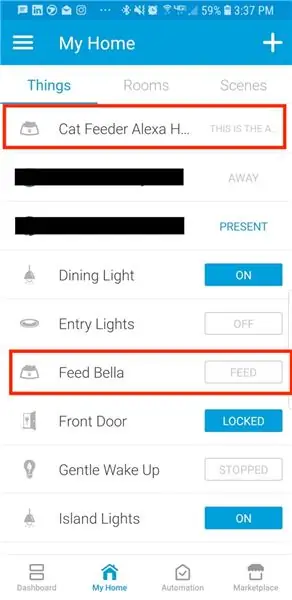
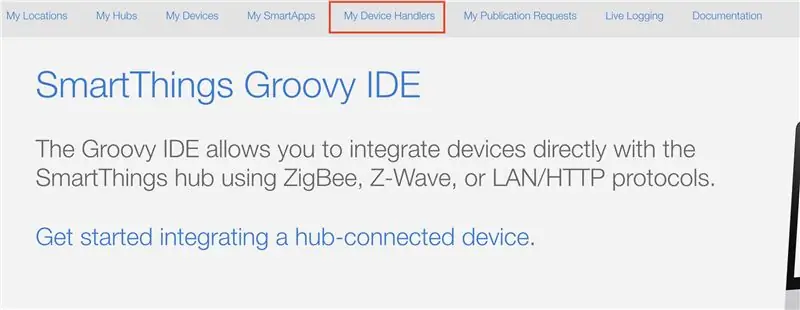
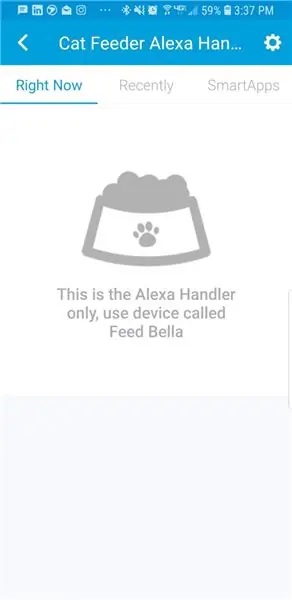
এই ধাপটি ব্যাখ্যা করে কিভাবে স্মার্টথিংস এবং আলেক্সা ব্যবহার করে ফিড ফাংশনকে কল করা যায়। এটি করার জন্য আমাকে 2 টি গ্রুভি ডিভাইস হ্যান্ডলার লিখতে হয়েছিল। যখন আমি স্মার্টথিংস -এ বোতাম টিপি তখন একজন হ্যান্ডলার "বিফিড" -এর জন্য এবং অন্য হ্যান্ডলার "ভিফিড" -এর জন্য যখন আমি আলেক্সাকে ভয়েস কমান্ডের মাধ্যমে বেলাকে খাওয়ানোর জন্য বলি। 2 টি ভিন্ন হ্যান্ডলার থাকার আরেকটি কারণ হল যে অ্যালেক্সা শুধুমাত্র ডিভাইসগুলিকে চিনতে পারে যা সুইচ, বোতাম নয়। তাই ফাংশনটি চালু করার জন্য আমাকে একটি সুইচ চিনতে অ্যালেক্সাকে ফাঁকি দিতে হয়েছিল (একই ক্রিয়া বন্ধ এবং চালু করতে)। ঠিক আছে, শুরু করা যাক।
আপনার স্যামসাং অ্যাকাউন্ট বা স্মার্টথিংস অ্যাকাউন্ট ব্যবহার করে https://ide.smartthings.com- এ IDE SmartThings পোর্টালে লগইন করুন (অথবা একটি অ্যাকাউন্ট তৈরি করুন)।
নিশ্চিত করুন যে আপনার স্মার্টথিংস হাবটি "আমার অবস্থান" এবং "আমার হাব" এর অধীনে প্রদর্শিত হচ্ছে। যদি এটি না দেখায়, চালিয়ে যাওয়ার আগে এটির সমস্যা সমাধান করুন।
আমরা প্রথমে বাটন হ্যান্ডলার তৈরি করব।
উপরের নেভিগেশন বারে "মাই ডিভাইস হ্যান্ডলারস" এ ক্লিক করুন।
নীল বোতামে ক্লিক করুন "নতুন ডিভাইস হ্যান্ডলার তৈরি করুন"
"কোড থেকে" ট্যাবটি নির্বাচন করুন এবং ফাইলটি সংযুক্ত button_handler.groovy থেকে কোডটি পেস্ট করুন। তারপর Create এ ক্লিক করুন।
"সংরক্ষণ করুন" এবং "প্রকাশ করুন" "আমার জন্য" ক্লিক করুন। আপনার একটি সবুজ বিজ্ঞপ্তি দেখা উচিত যা বলে, "ডিভাইসের ধরন সফলভাবে প্রকাশিত হয়েছে।"
এখন, আপনার ফোনে ঝাঁপ দাও এবং SmartThings অ্যাপটি খুলুন। আপনার হ্যান্ডলারটি একটি নতুন ডিভাইস হিসাবে উপস্থিত হওয়া উচিত। আপনাকে হ্যান্ডলার কনফিগার করতে হবে যাতে এটি আপনার কণা ডিভাইসে পোস্ট করে। নতুন তৈরি ডিভাইসটি নির্বাচন করুন এবং সেটিংস খুলুন (একটি গিয়ার আইকনের মতো দেখায়)।
ডিভাইসের নাম লিখুন - আপনার পছন্দের ডিভাইসের নাম দিন, আমি নিশ্চিত যে আপনার বিড়ালের নামও বেলা নয়।
অ্যাক্সেস টোকেন লিখুন - অ্যাক্সেস টোকেনটি পার্টিকেল বিল্ড কনসোলে পাওয়া যাবে https://build.particle.io/ সেটিংসের অধীনে (নীচে বাম দিকে গিয়ার আইকন)। অ্যাক্সেস টোকেন একটি 40 অক্ষরের স্ট্রিং হবে।
ডিভাইস আইডি লিখুন - ডিভাইস আইডি কণা কনসোল পৃষ্ঠায় 24 অক্ষরের স্ট্রিং হিসাবে পাওয়া যায় এবং যখন আপনি আপনার কণা ডিভাইসে কাজ করে আপনার অ্যাকাউন্টে লগ ইন করেন তখন সমস্ত কণা ইউআরএলগুলিতেও দেখা যায়। URL- এ BOLD দেখা ডিভাইস আইডি:
সংরক্ষণ করুন ক্লিক করুন।
ফিড বাটনে ক্লিক করুন!
ফিড বাটনে ক্লিক করে আপনার সুর শুনতে হবে এবং সার্ভো চালু করতে হবে। আপনার কণা কনসোল ইভেন্ট লগে প্রকাশিত ইভেন্টগুলিও দেখা উচিত।
পরবর্তী, আমরা আলেক্সার জন্য ডিভাইস হ্যান্ডলার তৈরি করব।
উপরের মত একই পদ্ধতি অনুসরণ করুন। আইডিই স্মার্টথিংস পোর্টালে যান এবং উপরের নেভিগেশন বারে "মাই ডিভাইস হ্যান্ডলারস" এ ক্লিক করুন নীল বোতাম "নতুন ডিভাইস হ্যান্ডলার তৈরি করুন" এ ক্লিক করুন
"কোড থেকে" ট্যাবটি নির্বাচন করুন এবং alexa_handler.groovy সংযুক্ত ফাইল থেকে কোডটি পেস্ট করুন। তারপর Create এ ক্লিক করুন।
"সংরক্ষণ করুন" এবং "প্রকাশ করুন" "আমার জন্য" ক্লিক করুন। আপনার একটি সবুজ বিজ্ঞপ্তি দেখা উচিত যা বলে, "ডিভাইসের ধরন সফলভাবে প্রকাশিত হয়েছে।"
এখন, আপনার ফোনে ফিরে যান এবং স্মার্টথিংস অ্যাপটি খুলুন। আপনার হ্যান্ডলারটি একটি নতুন ডিভাইস হিসাবে উপস্থিত হওয়া উচিত তবে এবার কোনও বোতাম ছাড়াই। আপনি আপনার অ্যাক্সেস টোকেন এবং ডিভাইস আইডি দিয়ে হ্যান্ডলারকে কনফিগার করতে হবে যেমনটি আপনি আগে করেছিলেন।
স্মার্টথিংসে নতুন তৈরি ডিভাইসটি নির্বাচন করুন এবং সেটিংস খুলুন (গিয়ার আইকনের মতো দেখায়)।
ডিভাইসের নাম লিখুন - আপনি যে ডিভাইসটি চয়ন করুন তার নাম দিন, আমি এটিকে "ক্যাট ফিডার হ্যান্ডলার ফর আলেক্সা" বলেছি তাই আমার স্ত্রী জানেন এটি ক্যাট ফিডার বোতাম নয়।
অ্যাক্সেস টোকেন লিখুন এবং ডিভাইস আইডি লিখুন, তারপর সংরক্ষণ করুন ক্লিক করুন।
এখন, আপনার ফোনে আপনার আলেক্সা অ্যাপটি খুলুন। আপনি যদি ইতিমধ্যেই তা না করে থাকেন, তাহলে স্মার্টথিংস আলেক্সা স্কিল সক্ষম করুন এবং আপনার স্মার্টথিংস অ্যাকাউন্টকে অ্যালেক্সা অ্যাপে লিঙ্ক করুন। তারপর স্মার্ট হোম স্ক্রিনে যান এবং "ডিভাইস যোগ করুন" ক্লিক করুন। এটি "অ্যালেক্সা, ডিভাইসগুলি আবিষ্কার করুন" বলেও করা যেতে পারে। একটি ডিভাইস একটি সুইচ আইকন সহ প্রদর্শিত হওয়া উচিত, স্মার্টথিংসে আপনি হ্যান্ডলারের নাম যাই হোক না কেন এটির নামকরণ করা হবে। আপনি চাইলে অ্যালেক্সা অ্যাপে এর নাম পরিবর্তন করতে পারেন কিন্তু মনে রাখবেন এটি একটি সুইচ টাইপ তাই এর জন্য "অ্যালেক্সা, চালু করুন" বা "আলেক্সা, বন্ধ করুন" বলার প্রয়োজন হবে। আমি জানি এটি "ক্যাট ফিডার চালু করুন" বলা ভাল নয় তাই একটি বিকল্প হল আলেক্সা অ্যাপে একটি নতুন রুটিন তৈরি করা এবং এটিকে আপনি যে বাক্যাংশটি চান তা দিয়ে কল করুন। আমি "ফিড বেলা" নামে একটি রুটিন তৈরি করেছি যা ক্যাট ফিডার সুইচ চালু করে।
অ্যালেক্সা অ্যাপে সুইচ ক্লিক করে, আপনি এখন সফলভাবে ফিড ফাংশন কল করা উচিত। পার্টিকেল কনসোল ইভেন্ট লগটিও এমন ইভেন্টগুলি পোস্ট করা উচিত।
একবার আপনি আপনার পছন্দ মত সবকিছু নাম দেওয়া আছে এবং এটি চেষ্টা করে দেখুন!
ধাপ 7: সব একসাথে রাখা
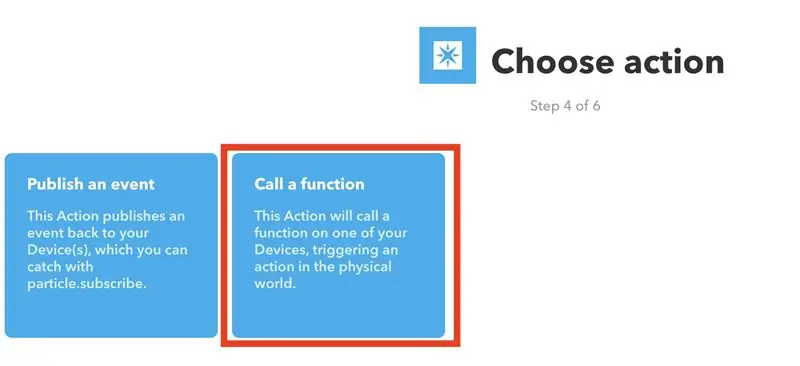
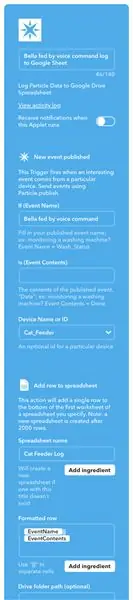
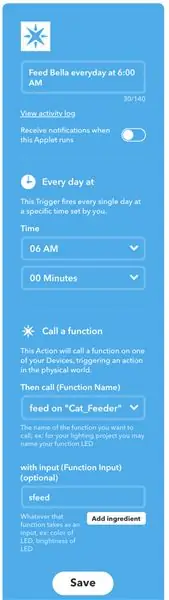
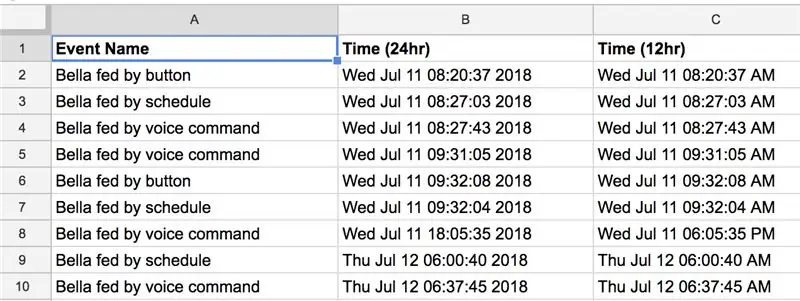
আমি যে শেষ অংশটি কভার করিনি তা হল কিভাবে ফিডের সময়সূচী করা যায় এবং প্রকাশিত ইভেন্টগুলিকে গুগল শীটে রেকর্ড করা যায়। আপনি সম্ভবত ভাবছেন যে অ্যালেক্সা অ্যাপটি সময়সূচীর জন্য একটি রুটিন তৈরি করতে ব্যবহার করা যেতে পারে কিন্তু এটি আমাদের সময়সূচী বনাম ভয়েস কমান্ড বা বোতাম লগ ইন করার অনুমতি দেবে না। তাই পরিবর্তে, কণার জন্য ইতিমধ্যেই একটি IFTTT অ্যাপলেট রয়েছে যা আমরা ব্যবহার করব।
আসুন ফিড নির্ধারণের জন্য IFTTT অ্যাপলেট তৈরি করি।
Https://ifttt.com এ যান বা IFTTT স্মার্টফোন অ্যাপটি ডাউনলোড করুন এবং লগইন করুন (প্রয়োজন হলে একটি অ্যাকাউন্ট তৈরি করুন)
আপনি যদি আইএফটিটিটিতে নতুন হন তবে এটি খুব সোজা। প্রতিটি অ্যাপলেটে একটি IF (একটি শর্ত বা ট্রিগার) এবং একটি THAT (কিছু করার কাজ) থাকে।
সুতরাং একবার IFTTT- এ লগ ইন করলে, একটি নতুন অ্যাপলেট তৈরি করুন, IF নির্বাচন করুন এবং "তারিখ এবং সময়" অনুসন্ধান করুন বা নির্বাচন করুন। আপনি যা পছন্দ করেন সময়সূচীতে এটি কনফিগার করুন। তারপরে ধাপগুলি দিয়ে এগিয়ে যান এবং একবার আপনি এটিতে পৌঁছলে আপনি "কণা" অনুসন্ধান করবেন এবং "একটি ফাংশন কল করুন" নির্বাচন করুন। উপরের স্ক্রিনশটের মতো ফিল্ডগুলি পূরণ করুন, ইনপুট হিসাবে "sfeed" ব্যবহার করতে ভুলবেন না কারণ এটি "ফেড বাই শিডিউল" ইভেন্ট প্রকাশের জন্য প্রয়োজনীয় কমান্ড। এই অ্যাপলেট সেট আপ করার সময় আপনাকে আপনার কণা অ্যাকাউন্টে সংযোগ বা লগইন করতে হতে পারে। অ্যাপলেটটি সংরক্ষণ করুন এবং আপনার যেতে ভাল হবে। আপনি যদি পরীক্ষা করতে চান, শুধু ভবিষ্যতে তারিখ এবং সময় পরিবর্তন করুন এবং দেখুন এটি সঠিকভাবে ট্রিগার করে কিনা।
এখন 3 টি ইভেন্টের ধরন পরিচালনা করার জন্য IFTTT অ্যাপলেট তৈরি করতে।
ক্যাট ফিডার চালানোর সময় আমাদের 3 টি কমান্ড প্রয়োজন। এগুলি কণা ফার্মওয়্যারে শক্ত কোডেড:
বেলা সময়সূচী দ্বারা খাওয়ানো
যদি আপনার পোষা প্রাণীর নাম "বেলা" না থাকে তবে আপনি সম্ভবত এটি ফার্মওয়্যারে পরিবর্তন করতে চান এবং পুনরায় ফ্ল্যাশ করুন। কণা কোডের Particle.publish লাইনে লেখা পরিবর্তন করুন।
একটি নতুন IFTTT অ্যাপলেট তৈরি করুন। (প্রতিটি ইভেন্ট টাইপের জন্য এটি 3 বার করতে হবে)
IF দিয়ে শুরু করে, কণা অনুসন্ধান করুন এবং "নতুন ইভেন্ট প্রকাশিত" নির্বাচন করুন। ইভেন্টের নামটি আপনার ফার্মওয়্যারে থাকা সঠিক প্রকাশিত ইভেন্টের নাম হতে হবে। উদাহরণস্বরূপ "বেলা ফিড অনুসারে সময়সূচী" হল আমি আপনাকে যে কোডটি দিয়েছি তার সঠিক ইভেন্ট নাম। রেফারেন্সের জন্য স্ক্রিনশটটি ভরাট করে দেখুন। অন্যান্য ইভেন্টগুলিও পরিচালনা করতে আপনাকে আরও 2 টি IFTTT তৈরি করতে হবে। এই অ্যাপলেটটি আপনার গুগল ড্রাইভে একটি নতুন শীট তৈরি করবে যদি এটি ইতিমধ্যে বিদ্যমান না থাকে এবং পরবর্তী খালি সারিতে নতুন ইভেন্টগুলি লগ ইন করে।
প্রস্তাবিত:
MPU-6000 এবং কণা ফোটন ব্যবহার করে মোশন ট্র্যাকিং: 4 টি ধাপ

এমপিইউ -6000 এবং কণা ফোটন ব্যবহার করে মোশন ট্র্যাকিং: এমপিইউ -6000 একটি 6-অ্যাক্সিস মোশন ট্র্যাকিং সেন্সর যার মধ্যে 3-অ্যাক্সিস অ্যাকসিলরোমিটার এবং 3-অ্যাক্সিস জাইরোস্কোপ রয়েছে। এই সেন্সরটি ত্রিমাত্রিক সমতলে কোন বস্তুর সঠিক অবস্থান এবং অবস্থানের দক্ষ ট্র্যাকিং করতে সক্ষম। এটি কাজে লাগানো যেতে পারে
কণা ফোটন আইওটি ব্যক্তিগত আবহাওয়া স্টেশন: 4 টি ধাপ (ছবি সহ)

কণা ফোটন আইওটি ব্যক্তিগত আবহাওয়া স্টেশন:
কণা ফোটন ব্যবহার করে বায়ু গুণমান পর্যবেক্ষণ: 11 টি ধাপ (ছবি সহ)

কণা ফোটন ব্যবহার করে বায়ু গুণমান পর্যবেক্ষণ: এই প্রকল্পে PPD42NJ কণা সেন্সর ব্যবহার করা হয় বায়ু গুণমান পরিমাপ করতে (PM 2.5) কণা ফোটন দিয়ে। এটি শুধুমাত্র পার্টিকেল কনসোল এবং dweet.io- এ ডেটা প্রদর্শন করে না বরং এটি পরিবর্তন করে RGB LED ব্যবহার করে বাতাসের গুণমান নির্দেশ করে
স্মার্টথিংস হাবের সাথে চিনাবাদাম প্লাগ সংহত করুন: 7 টি ধাপ

স্মার্টথিংস হাবের সাথে চিনাবাদাম প্লাগ সংহত করুন: এই টিউটোরিয়ালের উদ্দেশ্য হল স্মার্টথিংস হাব ব্যবহারকারীদের তাদের চিনাবাদাম প্লাগ তাদের স্মার্টথিংস হাবের সাথে সেটআপ করতে সাহায্য করা। এটি একটি স্ট্যান্ডার্ড ওয়াল আউটলেটে প্লাগ করা যেতে পারে এবং আপনি ব্যবহার করতে পারেন
কণা ফোটন এবং আইওটি এর ভূমিকা: 4 টি ধাপ

কণা ফোটন এবং আইওটি -এর ভূমিকা: কণা ফোটন সর্বশেষতমগুলির মধ্যে একটি, এবং আমার মতে, সেখানে শীতল উন্নয়ন বোর্ড রয়েছে। এটিতে ওয়াইফাই ইন্টিগ্রেশন এবং একটি RESTful API রয়েছে যা আপনাকে সহজেই বোর্ডের সাথে ইন্টারঅ্যাক্ট করতে দেয় এবং আপনি এটিকে IFTTT- এর সাথে লিঙ্ক করতে পারেন
